
File BAK là gì Cách mở và chuyển đổi đuôi file .bak sang đuôi .dwg
File BAK là file được sử dụng nhiều trong các hệ điều hành dưới định dạng Text and Binary. Trong bài viết này mình sẽ chia sẻ một số kiến thức về file đuôi BAK và hướng dẫn chuyển file BAK sang các dạng khác. Cùng xem ngay thôi!
1. File BAK là gì?
File BAK hay còn gọi là Backup File là file bản vẽ được tạo ra trong AutoCAD. Định dạng này có thể là một file dự phòng trước mỗi hành động lưu hoặc được tạo ra khi người dùng đã lưu file drawing lại.
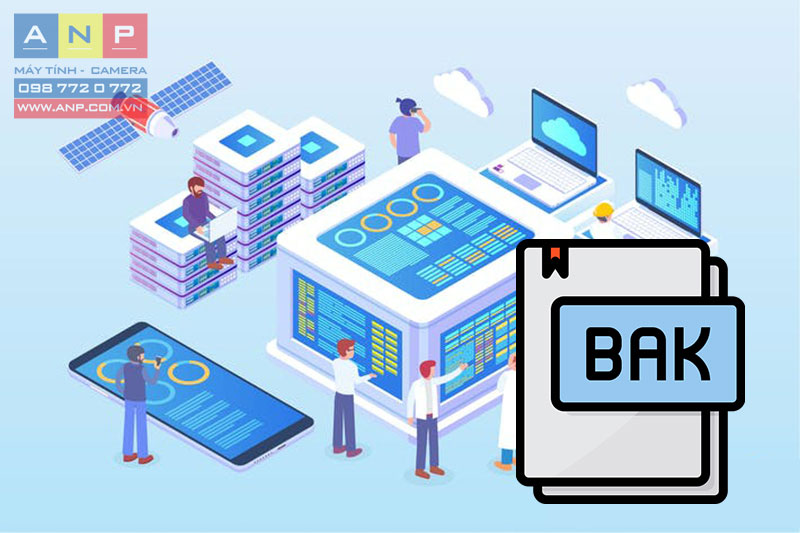
Hầu hết các file BAK được tạo tự động bởi một chương trình cần lưu trữ bản sao lưu. Điều này có thể được thực hiện bởi trình duyệt web để lưu trữ bookmark đã sao lưu hoặc chương trình sao lưu chuyên dụng lưu trữ một hoặc nhiều file.
2. Cách mở file BAK
Thực tế, không có một chương trình nào có thể mở tất cả các file BAK giống như một chương trình có thể mở tất cả những file hình ảnh JPG hoặc tất cả mọi file TXT. Các file BAK không hoạt động giống như những loại file đó. Tất cả các chương trình của Autodesk bao gồm AutoCAD có sử dụng file BAK thường xuyên làm file sao lưu.
Các chương trình khác như phần mềm lập kế hoạch tài chính, chương trình liên quan đến việc tính thuế,... cũng có thể tạo file BAK. Tuy nhiên, bạn không thể mong đợi mở file AutoCAD có đuôi mở rộng BAK trong chương trình kế toán và bằng cách nào đó sẽ hiển thị bản vẽ AutoCAD.

Bất kể phần mềm nào tạo ra file, mỗi chương trình có trách nhiệm sử dụng các file BAK của riêng mình khi cần khôi phục dữ liệu.
Nếu bạn đã tìm thấy file BAK trong thư mục Music thì có khả năng file đó là file media. Cách nhanh nhất để xác nhận là mở file BAK trong trình phát media phổ biến như VLC để xem nó có phát không. Thay vào đó, bạn có thể đổi tên file thành các định dạng mà bạn nghi ngờ sau đó thử mở file theo tiện ích mở rộng mới đó.
3. File BAK do người dùng tạo
Một số file BAK thay vào đó chỉ đổi tên các file được sử dụng để bảo quản file gốc. Điều này thường được thực hiện không chỉ để giữ một bản sao lưu của file mà còn vô hiệu hóa file khỏi việc bị sử dụng. Nếu có vấn đề phát sinh, bạn có thể xóa hoặc đổi tên key hoặc file chỉnh sửa mới của mình, rồi đổi tên lại thành bản gốc bằng cách xóa phần mở rộng .bak.
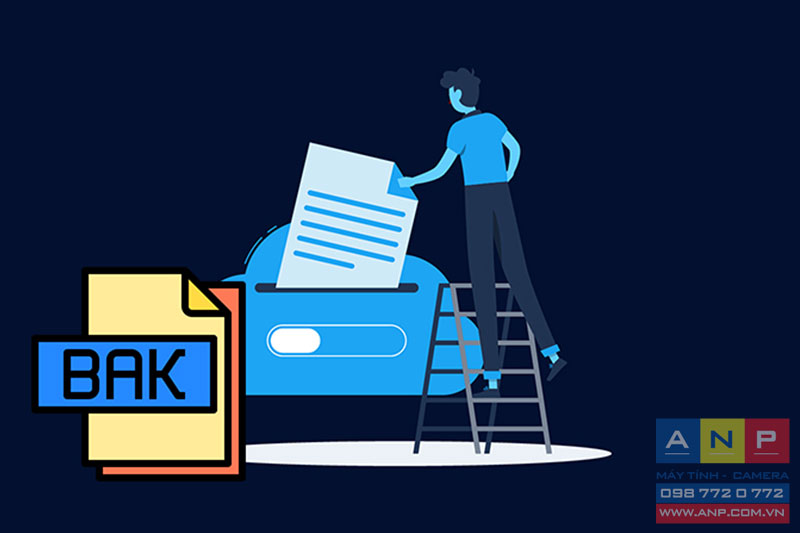
Ví dụ có thể được nhìn thấy trong file thực tế trên máy tính là registrybackup.reg.bak. Loại file này thực sự là file REG mà người dùng không muốn thay đổi, vì vậy thay vào đó, một bản sao của file được tạo và sau đó đặt tên bản gốc với phần mở rộng .bak.
Phương pháp đặt tên đôi khi cũng được thực hiện với các thư mục. Điều này được thực hiện để phân biệt giữa bản gốc không thay đổi và bản người dùng đang chỉnh sửa.
4. Cách đổi đuôi .bak sang .dwg
File BAK đem lại ý nghĩa lớn đối với file bản vẽ trong CAD, đặc biệt là khi bạn vô tình làm mất đi file bản vẽ chính có đuôi mở rộng là .dwg. Lúc này bạn sẽ sử dụng đến file đuôi .bak để tiến hành khôi phục lại file gốc.
Cách thực hiện
Bước 1: Nhấn chuột phải vào file .bak > Chọn Rename.
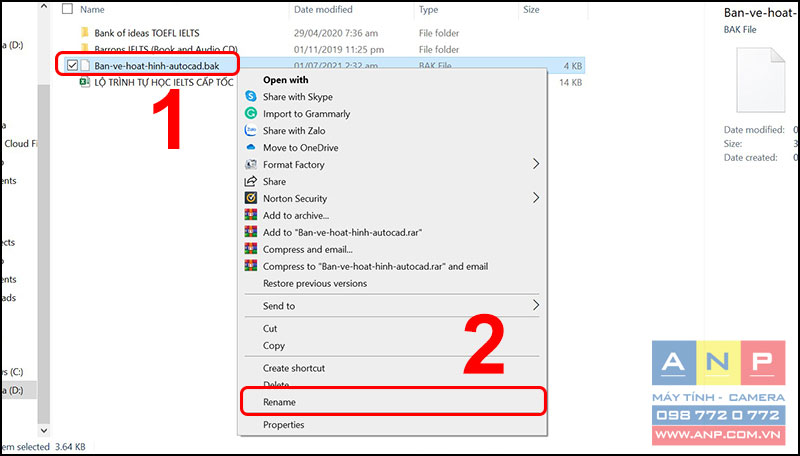
Bước 2: Đổi đuôi file thành .dwg.
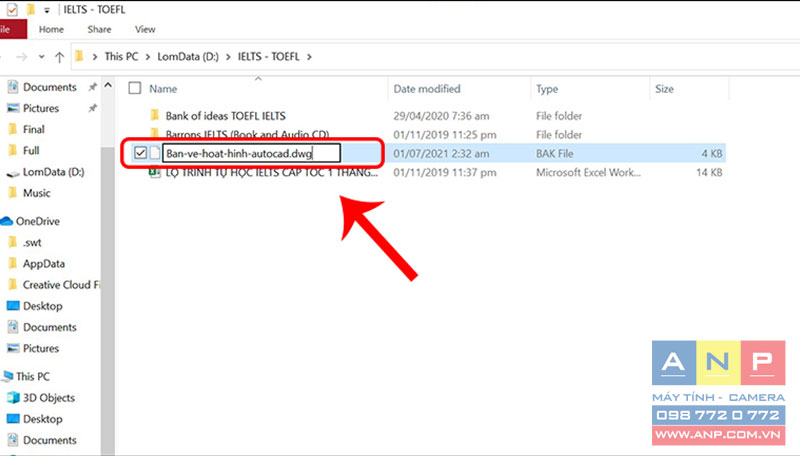
Cách kiểm tra đổi đuôi .bak sang .dwg thành công hay không?
Thực tế, khi bạn sử dụng lệnh Open trong CAD để mở các file BAK thì bạn sẽ không nhìn thấy file .bak ở đâu cả bởi vì hộp thoại Open đã tự loại bỏ đi những file không phải là tài liệu chính.
Vì vậy, trường hợp nếu bạn đã chuyển đổi thành công file .bak sang .dwg. Lúc này, bạn chỉ cần thực hiện các bước sau:
Bước 1: Khởi động AutoCAD rồi chọn Open để mở file.
Bước 2: Tại file đường dẫn, chọn đến thư mục bạn lưu file .bak chuyển đổi.
Bước 3: Lệnh open xuất hiện file .dwg mà bạn đã chuyển từ .bak sang. Lúc này, bạn đã thực hiện thành công việc chuyển đổi rồi đấy.
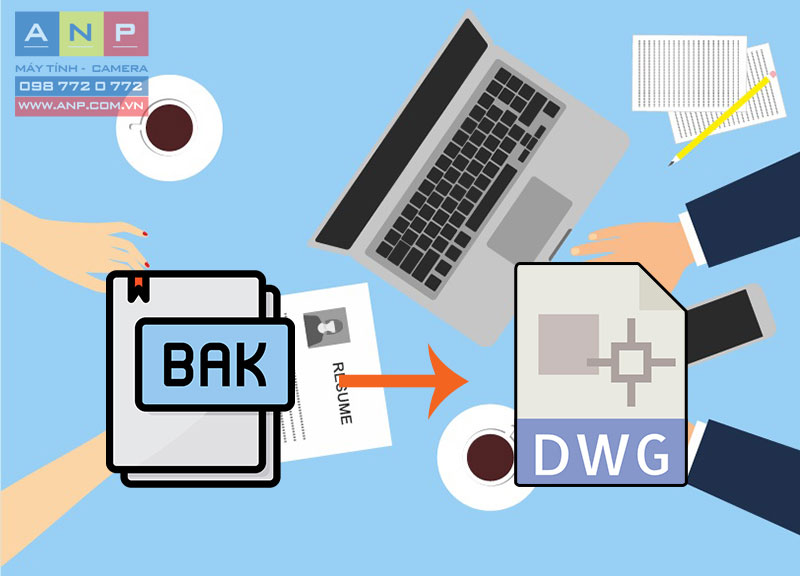
5. Cách chuyển đổi file BAK
Các trình chuyển đổi file thông thường không thể chuyển đổi loại file BAK vì đây không thực sự là định dạng file theo nghĩa truyền thống. Nếu bạn dường như không thể tìm ra cách sử dụng file BAK thì bạn hãy thử sử dụng một chương trình có thể mở file dưới dạng tài liệu văn bản. Một số phần văn bản trong file có thể chỉ ra chương trình đã tạo ra nó hoặc loại file của nó.
Để chuyển file BAK trên máy tính, bạn có thể thực hiện theo các bước sau:
Bước 1: Nhấn chuột phải vào file BAK cần mở > Chọn Edit with Notepad++.
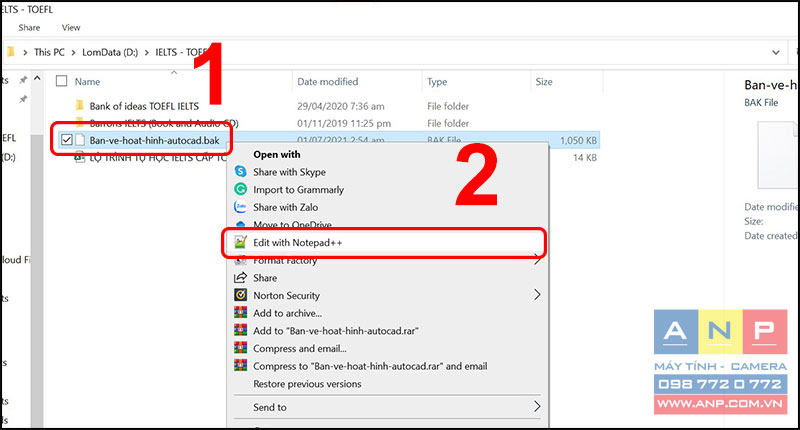
Bước 2: Kiểm tra xem dòng đầu tiên phần mềm là file gì. Ví dụ hình bên dưới là ID3.
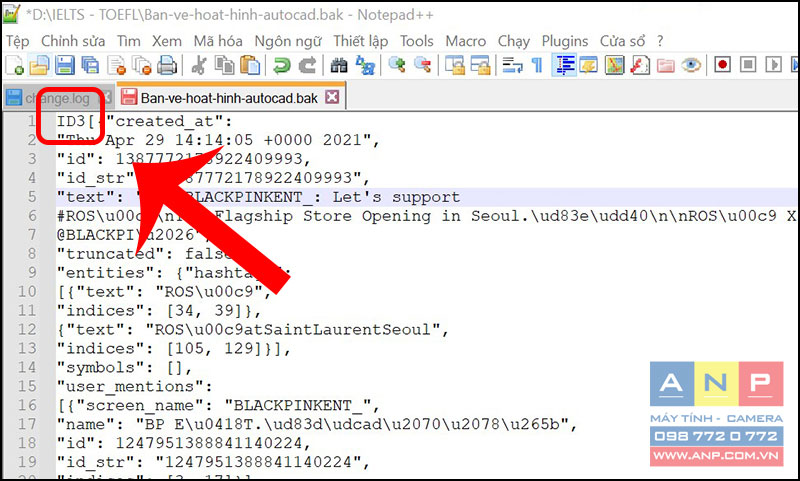
Bước 3: Tra cứu trên Google là file gì.
Ví dụ: Hình trên có tag là ID3 và tra trên Google là container siêu dữ liệu của file MP3.
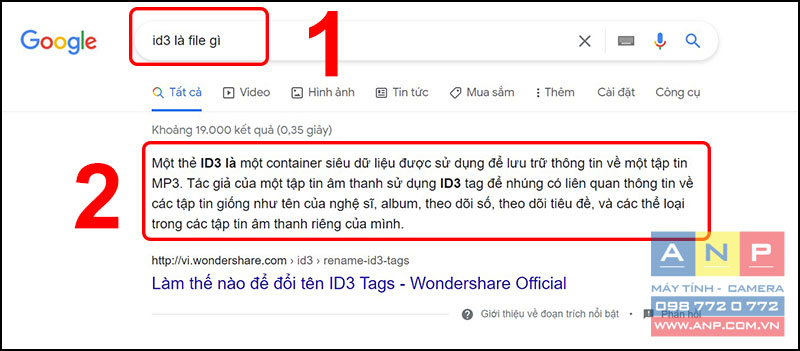
Bước 4: Nhấn chuột phải vào file .bak vừa tra > Chọn Rename.
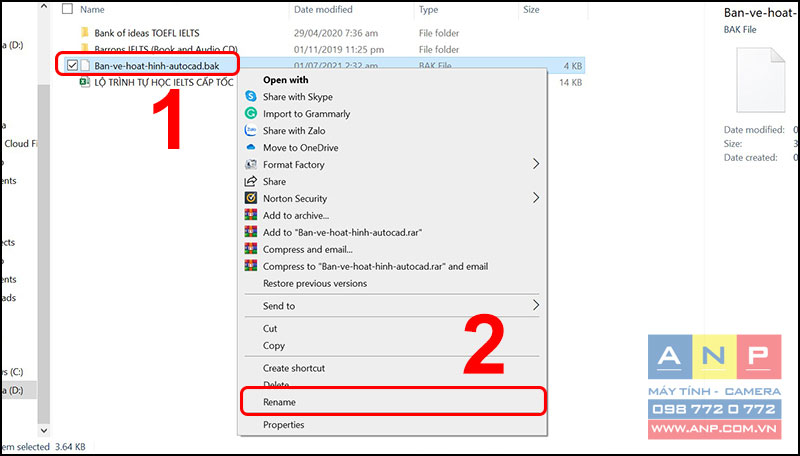
Bước 5: Đổi đuôi file thành .mp3.
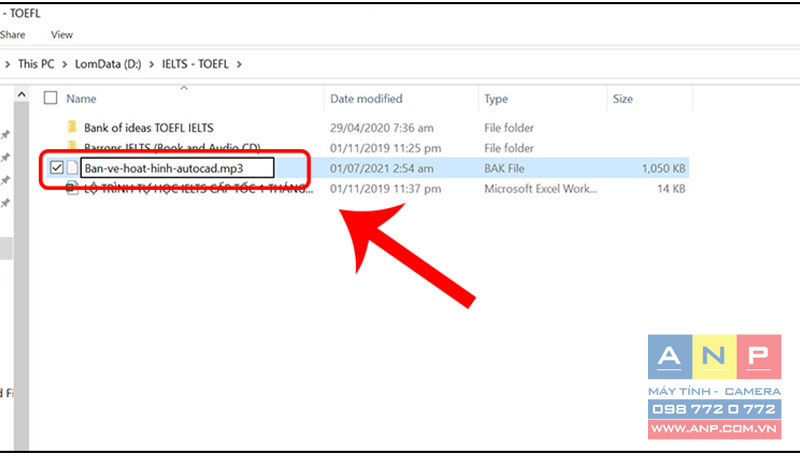
6. Cách loại bỏ file BAK
Nhiều người dùng lại không thích việc file .bak được tạo ra khi làm việc với Cad. Để loại bỏ file BAK, bạn có thể thực hiện các bước xử lý cơ bản như sau:
Bước 1: Mở phần mềm AutoCAD trên máy tính.
Bước 2: Vào Tools > Chọn Option.
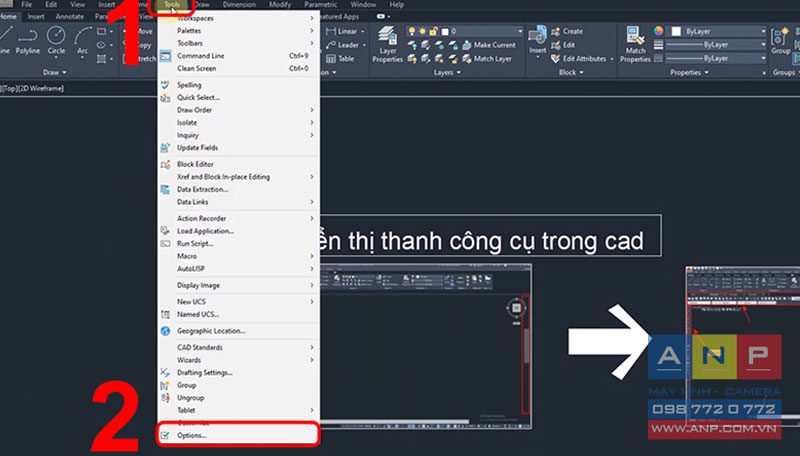
Bước 3: Chọn tab Open and Save > Tích bỏ chọn Create backup copy with each save > Chọn Apply > Chọn OK.
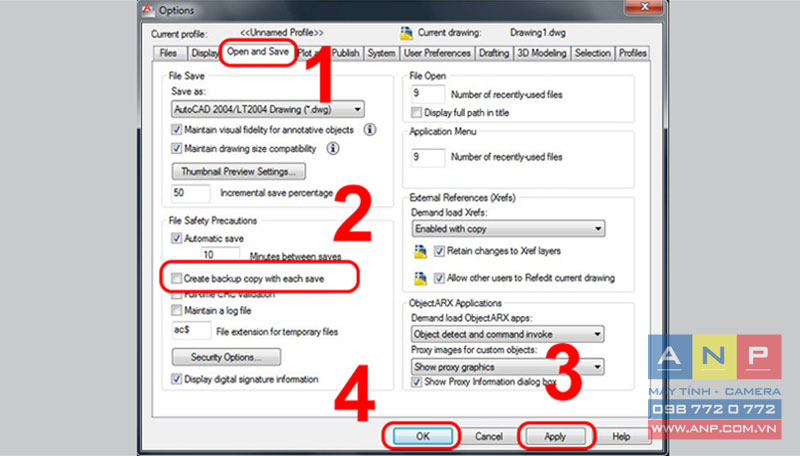
7. Cách khôi phục bản vẽ AutoCAD
Cách 1
Tạo một thư mục backup cố định tại ổ cứng của bạn, khi đó mỗi bản vẽ AutoCAD của bạn sẽ được tự động tạo một bản sao cùng tên và có đuôi là *.ac$ tại thư mục đó, mỗi khi mất thì tìm lại và đổi lại đuôi là .dwg.
- Cách thực hiện: Vào Tools > Chọn Options > Chọn Files > Chọn Automatic Save File Location > Chọn thư mục định lưu file backup > Chọn Apply > Chọn OK.

Cách 2
Thường thì tại thư mục cùng với thư mục bản vẽ hiện hành bao giờ cũng có một bản vẽ backup do AutoCad tự tạo ra với đuôi là .bak. Khi lỡ tay xóa mất bản vẽ chính mà file .bak vẫn còn thì bạn chỉ cần đổi lại đuôi .bak thành .dwg và mở lại bình thường. Tuy nhiên, nếu bạn lỡ xóa cả foder thì không còn tác dụng.
Cách 3
- Dùng phần mềm recover lại file, lệnh này cho phép bạn khôi phục lại gần như đầy đủ nội dung của file nguồn. Sau khi gõ lệnh bạn chỉ đường dẫn tới file lỗi và đợi cho chương trình chạy. Khi hoàn tất, phần mềm sẽ báo cho bạn biết tìm được bao nhiêu lỗi và sửa được bao nhiêu thông thường thao tác này sẽ loại bỏ được khoảng 60% lỗi thường gặp.
- Cách thực hiện: Chọn File > Chọn Drawing Untilities > Chọn Recover.
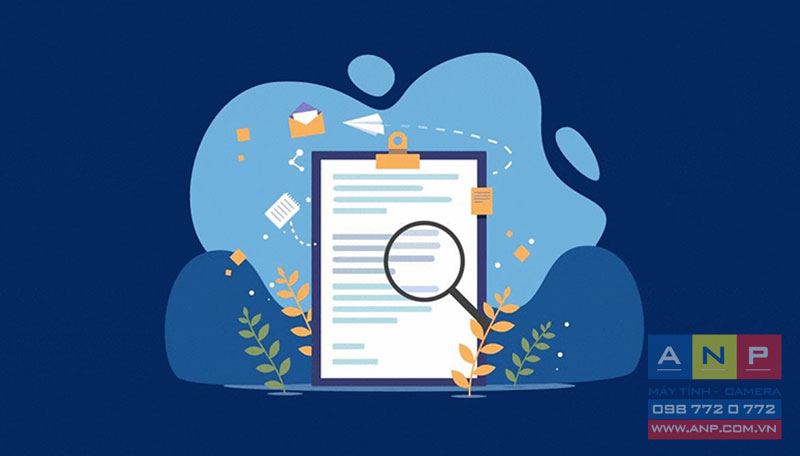
Hy vọng sau khi tham khảo bài viết này bạn đã có những kiến thức về file BAK và cách chuyển đổi file BAK sang DWG. Cám ơn các bạn đã theo dõi bài viết, hẹn gặp lại các bạn ở những bài viết tiếp theo!







































